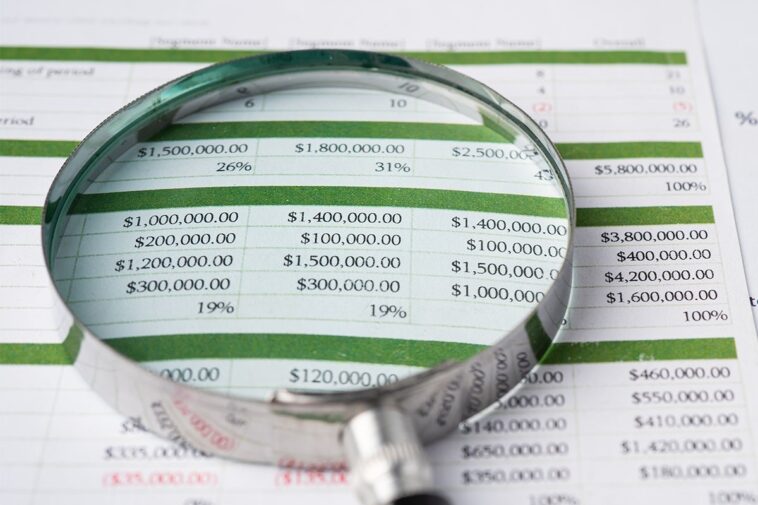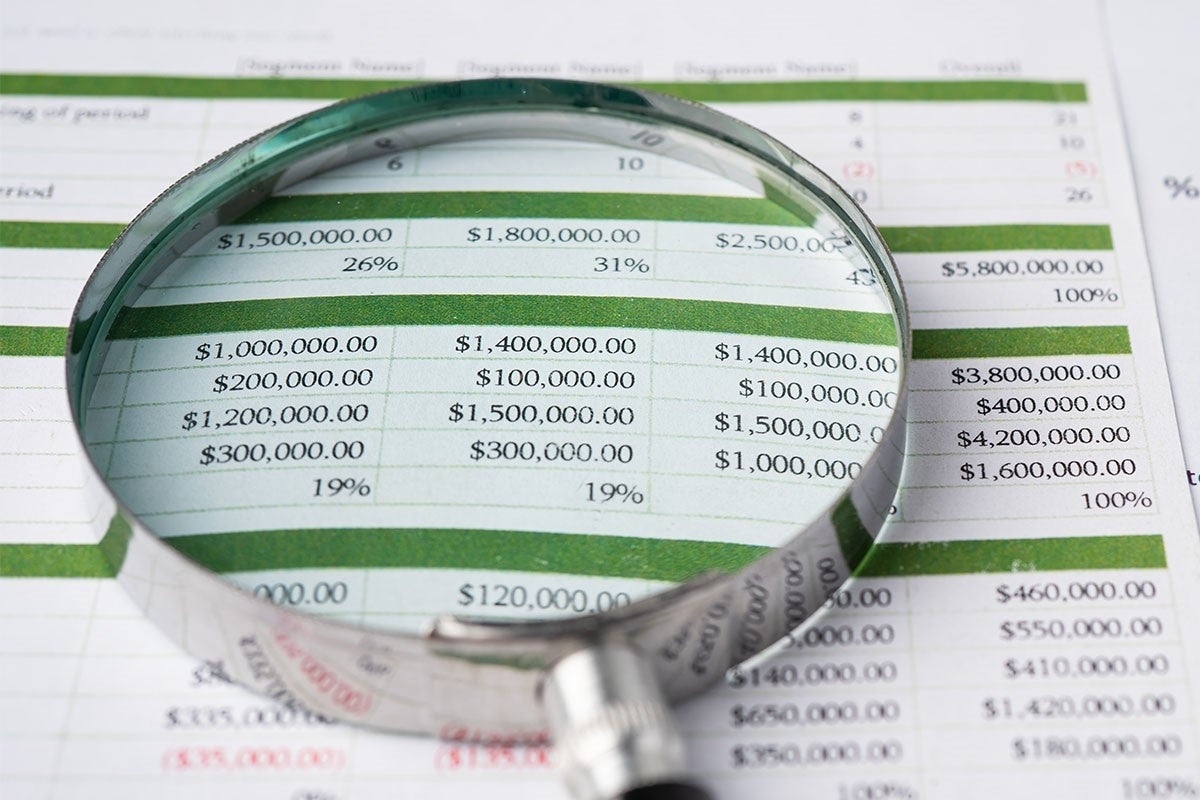
Las ganancias impulsan a las empresas, grandes y pequeñas, por lo que lo más probable es que necesite una imagen que muestre el margen de ganancias de su empresa de manera efectiva. La buena noticia es que visualizar el margen de beneficio es fácil en Power BI si tiene toda la información que necesita. La mala noticia es que no existe una solución única para calcular el margen de beneficio, porque cada empresa es diferente. Conocer la lógica detrás de las reglas comerciales de su organización es imprescindible si desea crear los cálculos perfectos.
VER: Kit de contratación: Desarrollador Microsoft Power BI (TechRepublic Premium)
En este tutorial, le mostraré cómo agregar una columna calculada mediante DAX para mostrar el margen de beneficio en un objeto visual de Adventure Works. Estoy usando Microsoft Power BI en un sistema Windows 10 de 64 bits. Puede descargar el archivo de demostración .pbix, Ventas de obras de aventura, de GitHub. Una vez descargado, haga doble clic en el archivo .pbix para abrirlo en Power BI y siga adelante o use un archivo .pbix propio. Si desea echar un vistazo a los resultados finales, consulte este archivo de demostración.
Salta a:
Cómo encontrar la fórmula de beneficio adecuada
Antes de comenzar a calcular nuestro margen de beneficio, asegurémonos de entender lo que estamos calculando. Para empezar, hay tres tipos de ganancias a considerar:
- Margen bruto: Representa nuestra fórmula, que resta los costos de los bienes y los negocios de los ingresos.
- Beneficio operativo: El resultado de restar todos los costos operativos del margen bruto.
- Beneficio neto: El resultado de restar todos los impuestos y costos de financiamiento de los gastos de operación. Este resultado es el más completo a la hora de evaluar el beneficio o la rentabilidad de una empresa.
Agregar ganancias a una imagen, cuando se le solicite, requerirá un poco de investigación por parte del diseñador, a menos que la persona que solicita proporcione todos los datos necesarios por adelantado. Es poco probable que la mayoría de los diseñadores tengan fácil acceso a los detalles subyacentes, muchos de los cuales se consideran confidenciales. Sin embargo, gran parte de estos datos ya estarán en la base de datos de origen; es posible que necesite permiso para acceder a él.
En su forma más simple, la ganancia es igual a la cantidad de ingresos que queda después de pagar todos los gastos. Eso incluye salarios, envío, fabricación, compras, etc. La fórmula sencilla:
Beneficio = Ventas − Gastos
es relevante solo cuando Gastos incluye todos los gastos. Si desea un porcentaje, también conocido como margen de ganancia, usaría esta fórmula en su lugar:
(Ventas − Gastos)/Gastos
Como ejemplo simple, si una pequeña empresa reporta $250,000 en ventas y gastos de $200,000, tiene una ganancia de $50,000 o un margen de ganancia del 25%.
Con esa información de fondo en mente, examinemos Adventure Works, nuestro archivo de demostración, para conocer los datos de ganancias existentes.
Cómo evaluar los datos para los cálculos del margen de beneficio
Comenzará comprobando los datos disponibles en las tablas subyacentes. Nuestros datos de muestra ya tienen una columna calculada que evalúa los ingresos y los gastos, así que primero exploremos esa expresión. Figura A muestra una tabla visual para simplificar las cosas. La columna calculada, Importe de beneficio, utiliza la siguiente expresión DAX:
Cantidad de ganancia = Ventas[Sales Amount] − Ventas[Total Product Cost]
Figura A
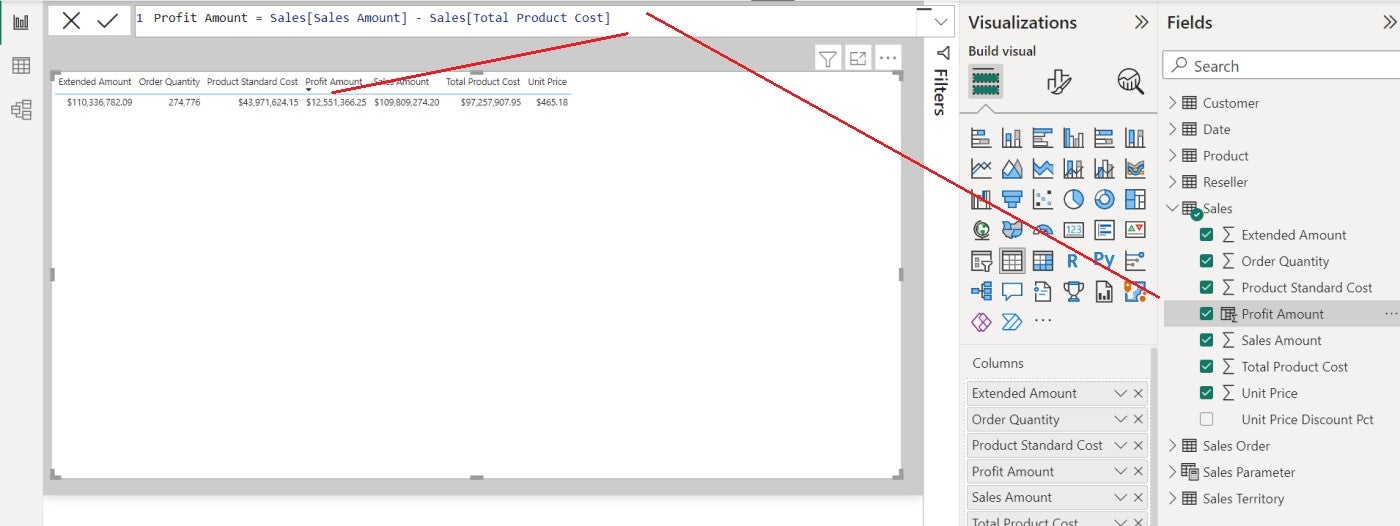
El valor bruto de la ganancia está disponible en los datos subyacentes, por lo que todo lo que necesita hacer es incluirlo en un objeto visual. Como columna calculada, este valor está disponible en el modelo, por lo que las actualizaciones son dinámicas. La columna calculada tiene todos los mismos beneficios que una columna regular.
Esta es la regla básica: Power BI aplica una expresión de columna calculada a todas las filas de la tabla, pero evalúa solo los valores dentro de la misma fila. No hay función de agregación; Power BI agrega los valores resultantes al modelo y los calcula antes de activar un filtro.
Cuando todo está tan limpio y ordenado, ¡estás de suerte! Como puedes ver en Figura B, la tabla Ventas en la ventana Datos almacena mucha información. De hecho, tiene todo lo que necesita excepto un valor de margen de beneficio.
Figura B
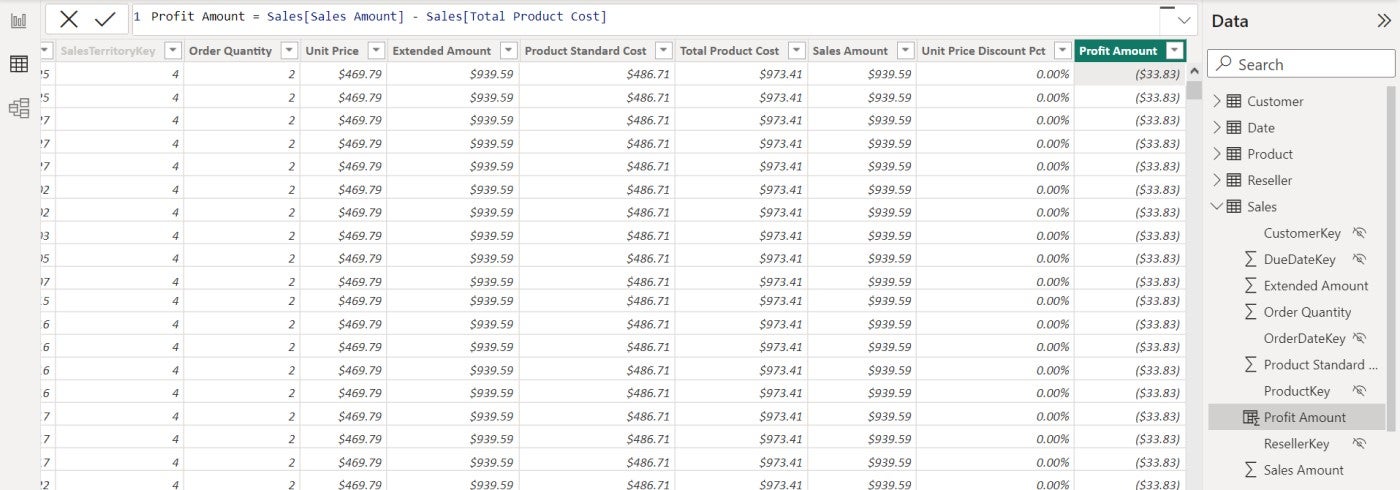
Lo que no está muy claro, pero es importante saber, es que la expresión es DAX, un lenguaje de expresión de fórmulas que se usa en Analysis Services, Power BI y Power Pivot en Excel. Este lenguaje incluye funciones, operadores y valores.
Ahora, agreguemos una columna calculada que devuelva el margen de beneficio.
Cómo devolver el margen de beneficio usando una columna calculada
Echemos un vistazo al primer registro en la tabla Ventas (Figura B):
- Los costos totales son mayores que los ingresos.
- Este pedido viene con una pérdida de $33.83.
No necesitamos hacer nada porque la columna calculada, Importe de beneficio, ya está disponible en el modelo. Sin embargo, lo que no vemos es un margen de beneficio, así que agreguemos una columna calculada a la tabla Ventas para devolver el margen de beneficio.
Para hacer esto, regrese a la ventana Informe y cree una nueva tabla visual en la tabla Ventas; incluya solo las columnas Importe de beneficio e Importe de venta de la tabla Ventas y Orden de venta de la tabla Orden de venta. Este último campo no es técnicamente necesario, pero queremos ver el margen de beneficio de cada pedido en lugar de un rendimiento agregado basado en todos los pedidos.
Para que esto sea más efectivo, nos estamos adaptando un poco a los datos existentes. Debido a que el monto de la ganancia ya existe, no necesitamos la fórmula completa discutida al principio de este artículo. En su lugar, podemos eliminar la primera expresión de resta y hacer referencia a la columna Cantidad de ganancias:
Beneficio/Gastos
La desventaja de usar esta fórmula más simple es la dependencia de la columna calculada Cantidad de ganancias. Si alguien elimina esa columna calculada o la modifica, la nueva columna de margen de beneficio arrojará un error.
Quiero enfatizar lo importante que es que los diseñadores de Power BI estén familiarizados con los datos. No hay reemplazo en situaciones como esta. Si no se toma el tiempo de revisar los datos existentes, puede repetir lo que ya está disponible, lo que puede generar un lío intrincado en el futuro.
Agregue una columna calculada para devolver el margen de beneficio como un porcentaje
Para agregar una columna calculada que devolverá el margen de beneficio como un número de porcentaje, siga los siguientes pasos:
- Seleccione la tabla visual.
- Haga clic en la pestaña Herramientas de tabla.
- Haga clic en Nueva columna.
- En la barra de fórmulas, ingrese la siguiente expresión (Figura C): % Margen de beneficio = DIVIDIR ([Profit Amount],[Sales Amount]).
Figura C
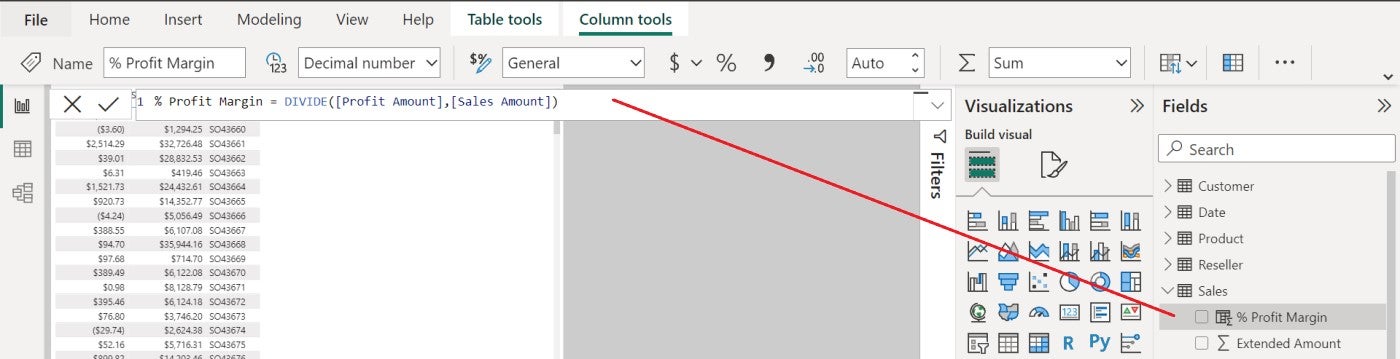
Como puede ver, Power BI agrega la columna calculada, % de margen de beneficio, a la tabla Ventas. Con el objeto visual de la tabla aún seleccionado, marque % de margen de beneficio en el panel Campos para agregar esta columna al objeto visual (Figura D).
Figura D
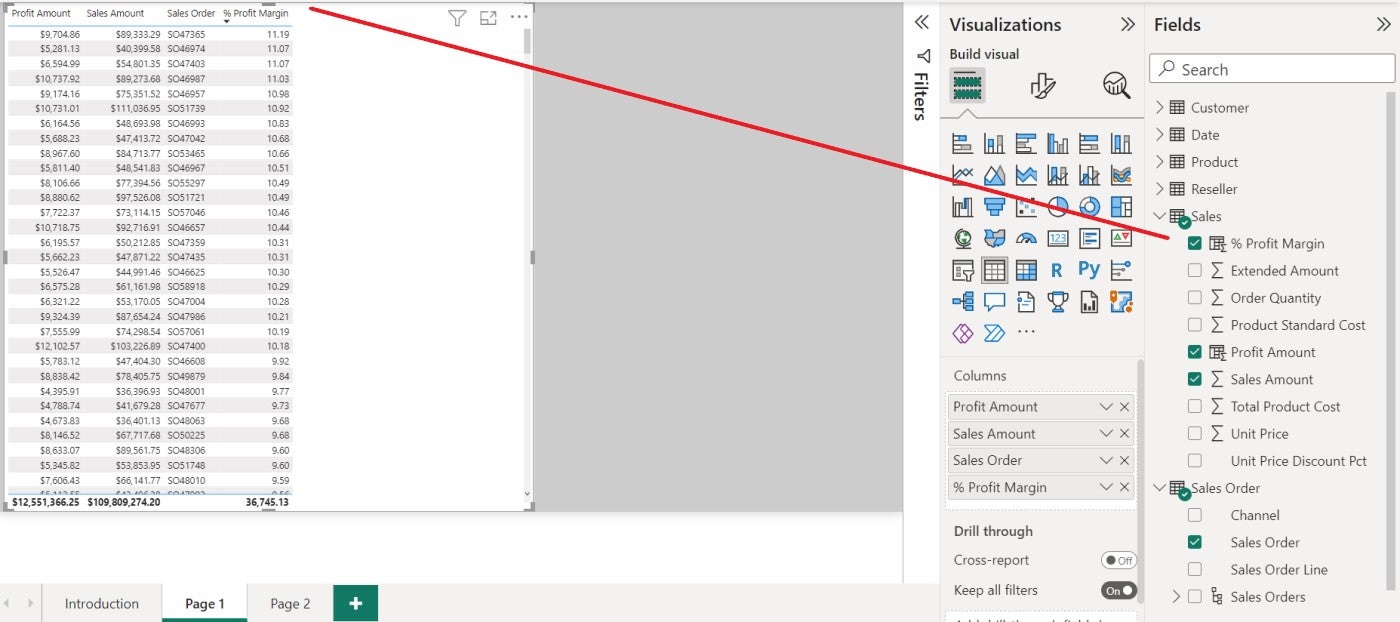
Esta columna recién calculada muestra el margen de beneficio de cada pedido; es por eso que el objeto visual incluye la columna Orden de venta de la tabla Orden de venta. Puede cambiar esa columna a cualquier otra columna relacionada que devuelva el margen de beneficio de manera significativa.
Recursos adicionales
El uso de un campo calculado tiene sentido cuando desea que el margen de beneficio sea parte del modelo. En algunas circunstancias, es posible que prefiera medidas. En un artículo futuro, te mostraré cómo usar medidas para lograr los mismos valores.
VER: Kit de contratación: Ingeniero de base de datos (TechRepublic Premium)
Este tutorial actual depende del conocimiento previo de DAX y columnas calculadas. Si no está familiarizado con DAX, considere leer Cómo abordar los conceptos básicos de DAX en Microsoft Power BI antes de seguir este tutorial. Además, es posible que desee leer Cómo agregar una columna calculada en Microsoft Power BI si nunca antes ha trabajado con ellos.
Lea a continuación: Las mejores herramientas de inteligencia empresarial (TechRepublic)